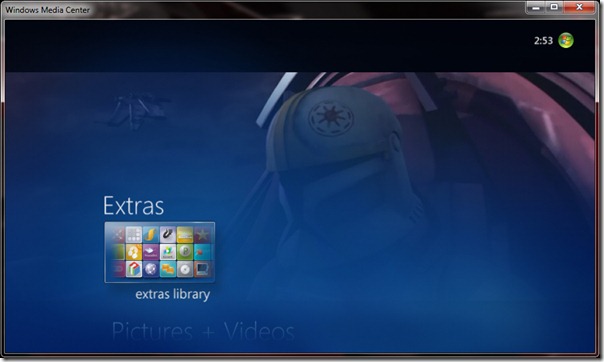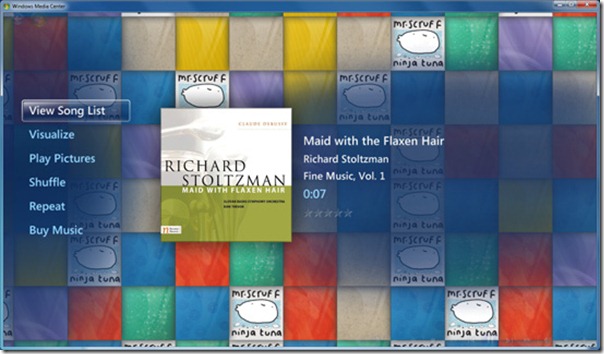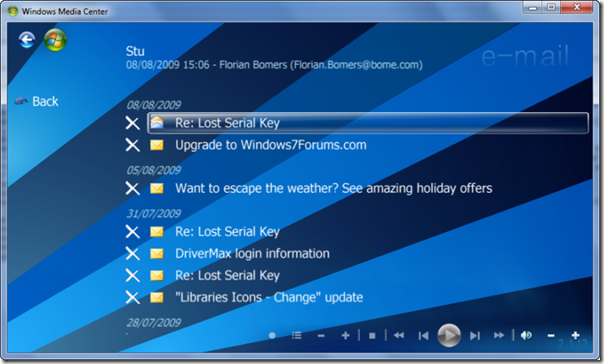แม้ว่า Microsoft จะได้ทำการเชื่อต่อระบบ network ของ widnows 7 ให้มีความง่ายในการติดตั้งแล้วก็ตาม แต่สำหรับบางคนที่ยังไม่เคยสัมผัสก็อาจจะดูว่ามันยาก วันนี้เลยนำวิธีการติดตั้ง home group บน windows 7 แบบง่าย ๆ มาฝากกันครับ
ไมโครซอฟท์พยายามบนวินโดวส์หลายเวอร์ชันมานานมากแล้ว เพื่อที่จะทำให้การตั้งค่าระบบเครือข่ายภายในบ้านนั้นเป็นไปอย่างง่ายดาย เชื่อมต่อได้อัตโนมัติ และก็สามารถแชร์ไฟล์และโฟลเดอร์ได้สะดวก ในที่สุดก็มาประสบความสำเร็จในวินโดวส์ 7 ด้วยคุณสมบัติที่เรียกว่า “HomeGroup”
เลือกชนิดของระบบเครือข่าย - คุณต้องเป็นส่วนหนึ่งของระบบเครือข่ายแบบ Home ถึงจะเข้าใช้โฮมกรุ๊ปได้
โฮมกรุ๊ป (HomeGroup) ช่วยผู้ใช้ในการสร้างระบบเครือข่ายภายในบ้านด้วยฟังก์ชันการเข้าถึงและแชร์ข้อมูลเพียบพร้อมและยืดหยุ่น ถือได้ว่าเป็นหนึ่งในคุณสมบัติใหม่ที่น่าสนใจมากบนวินโดวส์ 7 และนั่นก็หมายถึงว่า ผู้ใช้วินโดวส์วิสต้า เอ็กซ์พี แมค และลินุกซ์ คงไม่มีโอกาสได้สัมผัสกับความสะดวกสบายที่ว่า
วินโดวส์ 7 ช่วยเราในการสร้างระบบเครือข่ายได้ 3 รูปแบบ - Home, Work และ Public หรือก็คือเครือข่ายภายในบ้าน ที่ทำงาน และที่สาธารณะ แต่ในการใช้งานโฮมกรุ๊ปนั้นจะเกิดขึ้นได้ก็ต่อเมื่อพีซีบนระบบเครือข่ายทุกเครื่องตั้งค่าการเชื่อมต่อเอาไว้เป็นแบบ Home เท่านั้น ซึ่งในการตั้งค่าที่ว่าบนวินโดวส์ 7 ก็สามารถทำได้โดยไปที่คอนโทรลพาเนล แล้วเลือก Network and Internet จากนั้นก็เลือก Network and Sharing Center (หรือใครอยากจะใช้วิธีลัดด้วยการคลิกขวาที่ไอคอนเน็ตเวิร์กบนซิสเต็มเทรย์มุมล่างขวาของหน้าจอเพื่อเข้าสู่ Network and Sharing Center ก็ได้เช่นกัน) และท้ายสุดก็คือดูให้แน่ใจว่าเราได้เลือกค่าเอาไว้เป็น “Home network” ภายใต้ไอคอนระบบเครือข่าย หากยังไม่ใช่ก็คลิกที่ลิงก์ “Public network” หรือ “Work network” แล้วเปลี่ยนให้เป็น “Home network” แทน
เพียงแค่นี้เราก็สามารถสร้างโฮมกรุ๊ปได้แล้ว ซึ่งที่จริงหลังจากที่เราเปลี่ยนระบบเครือข่ายเป็นแบบภายในบ้านหรือ Home วินโดวส์ 7 ก็จะพาเราไปยังหน้าต่างสำหรับตั้งค่าอย่าง Create a homegroup เพื่อสร้างโฮมกรุ๊ปใหม่ขึ้นมา หรือถ้าได้เลือก Home เอาไว้อยู่แล้ว ก็คลิกที่ลิงก์ Choose homegroup and sharing options แล้วตามด้วย Create ได้เลย
ขั้นตอนต่อไปก็คือ การเลือกชนิดของไฟล์ที่ต้องการแบ่งปันกันกับสมาชิกคนอื่นในโฮมกรุ๊ป ก็มีให้เลือกตั้งแต่รูปภาพ เพลง วิดีโอ ไฟล์เอกสาร หรือแม้แต่การแชร์เครื่องพิมพ์ โดยตัวเลือกเหล่านี้จะสอดคล้องกับไลบรารี (library) ที่วินโดวส์ 7 สร้างขึ้นตามค่าดั้งเดิมตอนติดตั้งระบบปฏิบัติการลงบนคอมพิวเตอร์ และก็รวมไปถึงโฟลเดอร์อื่นๆ ที่สร้างขึ้นโดยผู้ใช้แต่ละคนในยูสเซอร์โพรไฟล์ด้วย
สิ่งที่เรากำลังทำอยู่ตอนนี้ความจริงแล้วก็คือ การแบ่งปันไฟล์ต่างๆ ที่อยู่บนพีซีของเราให้กับผู้ใช้คนอื่นๆ ที่อยู่บนโฮมกรุ๊ปให้สามารถเข้าถึงได้ ตัวอย่างเช่น โฟลเดอร์ c:UsersxxxxPictures หรือ c:UsersxxxxMusic และก็รวมไปถึงโฟลเดอร์อย่าง c:UsersPublic ด้วย โดยผู้ใช้สามารถเพิ่มโฟลเดอร์ต่างๆ ที่ต้องการแชร์ได้มากตามต้องการ
หลังจากเสร็จสิ้นขั้นตอนนี้ วินโดวส์ 7 ก็จะเปิดโอกาสให้เราตั้งค่ารหัสผ่านสำหรับเข้าใช้โฮมกรุ๊ปได้ ซึ่งนั่นก็หมายถึงว่าพีซีเครื่องอื่นๆ ที่ต้องการใช้งานโฮมกรุ๊ปก็จำเป็นต้องทราบรหัสผ่านนี้ด้วยเช่นกัน ฉะนั้นเก็บรักษารหัสผ่านให้ดีๆ (อาจใช้วิธีไฮไลต์เลือกแล้วก็ก๊อบปี้ไปเก็บไว้ในเท็กซ์ไฟล์หรือส่งเป็นอีเมล์ไว้ในอินบ็อกซ์ของเราก็ได้) หรืออาจสั่งพิมพ์ออกมาไว้ซักชุดยามฉุกเฉิน และจะได้ใช้เป็นข้อมูลเบื้องต้นในการตั้งค่าให้กับผู้ใช้คนอื่นๆ บนโฮมกรุ๊ปเดียวกันด้วย
หลังจากเราคลิก Finish เพื่อเสร็จสิ้นการตั้งค่า คำสั่ง Change homegroup settings เป็นส่วนที่เปิดโอกาสให้เราเปลี่ยนรหัสผ่านหากเปลี่ยนใจอยากกำหนดใหม่ รวมไปถึงการเข้าถึงการตั้งค่าชั้นสูงในหน้า Advanced Sharing Settings ด้วย แต่สิ่งหนึ่งที่ยังทำไม่น้อยอย่างน้อยก็ในตอนนี้ก็คือ การปรับเพิ่มไลบรารี โฟลเดอร์ หรือไฟล์ในโฮมกรุ๊ป ซึ่งก็น่าแปลกใจพอสมควรที่ไมโครซอฟท์มองข้ามตรงนี้ไป ทั้งที่สิ่งต่างๆ บนโฮมกรุ๊ปควรถูกปรับเปลี่ยนได้อย่างยืดหยุ่นที่สุด
ตัวเลือกบนโฮมกรุ๊ป - ในส่วน Change homegroup settings เราสามารถเปลี่ยนรหัสผ่านและเรียกใช้การกำหนดค่าชั้นสูงอย่าง Advanced Sharing
แม้จะยังไม่จำเป็นนัก แต่ถึงตรงนี้แล้วก็ลองแวะเข้ามาที่ Advanced Sharing Settings ดูสักนิดด้วยการคลิก Change advanced sharing settings แล้วเลือกลูกศรชี้ลงที่อยู่ข้างๆ Home หรือ Work
ตรงจุดนี้เราจะเห็นตัวเลือกอีก 6 ตัว ที่ระบุถึงรูปแบบการตั้งค่าระบบเครือข่ายภายในบ้านของวินโดวส์ 7 (ที่จริงแล้วระบบเครือข่ายทุกแบบบนวินโดวส์ 7 ก็ใช้การตั้งค่าเบื้องต้นในลักษณะเดียวกันนี้) โดยจุดที่น่าสนใจที่สุดอยู่ในกรอบ Advanced Sharing ก็คือ การกำหนดค่าการค้นหาคอมพิวเตอร์บนระบบเครือข่าย (network discovery - ทำให้พีซีเครื่องอื่นสามารถมองเห็นคอมพิวเตอร์ของคุณได้) การแชร์ไฟล์และเครื่องพิมพ์ และการแชร์สื่อข้อมูลต่างๆ ซึ่งหากไม่ได้เลือกค่าเหล่านี้ไว้ เราก็แทบจะไม่ได้ใช้ประโยชน์อะไรจากโฮมกรุ๊ปเลย…เราจะไม่มีโอกาสได้ใช้คุณสมบัติที่ทำให้การแลกเปลี่ยนข้อมูลบนคอมพิวเตอร์เครื่องต่างๆ ภายในบ้านเป็นไปอย่างราบรื่นผ่านศูนย์กลางที่ใช้ในการเก็บข้อมูลหลักหรือบนฮาร์ดดิสก์ขนาดใหญ่ที่ทำหน้าที่เฉพาะในการเก็บข้อมูลส่วนกลางของสมาชิกในบ้าน
หลังจากที่เราได้สร้างโฮมกรุ๊ปขึ้นมา คอมพิวเตอร์ที่มองเห็นเครือข่ายของเราก็สามารถเข้าร่วมเป็นสมาชิกในโฮมกรุ๊ปได้ โดยผู้ใช้แต่ละเครื่องเพียงแค่ไปเรียก Network and Sharing Center ขึ้นมาจากคอนโทรลพาเนล แล้วคลิกที่ Choose homegroup ซึ่งจะมีคำถามปรากฏขึ้นมาเพื่อยืนยันในการเข้าเป็นสมาชิกโฮมกรุ๊ปว่า “Do you want to join a homegroup?” พร้อมด้วยรายชื่อโฮมกรุ๊ปที่มีอยู่ จากนั้นก็คลิกที่ Join Now เพื่อเสร็จสิ้นกระบวนการ
หลังจากที่เราเข้าไปสมาชิกในโฮมกรุ๊ปแล้ว จะมีลิงก์ที่เชื่อมไปยังหน้าช่วยเหลือของวินโดวส์เพื่อให้ข้อมูลเกี่ยวกับการเข้าถึงไฟล์และทรัพยากรต่างๆ บนโฮมกรุ๊ป ซึ่งก็ช่วยเหลือได้อย่างดีสำหรับผู้ใช้ที่ไม่ค้นเคยกับการแชร์ข้อมูลต่างๆ ลักษณะนี้มาก่อน โดยเฉพาะอย่างยิ่งสำหรับคนที่ยังไม่รู้จักวิธีแชร์ไฟล์ของตัวเองให้กับคนอื่นๆ
แบ่งปันไลบรารี - คลิกขวาที่ไลบรารีแล้วเลือก Share With เพื่อกำหนดค่าในการเปลี่ยนรูปแบบการแชร์ไลบรารีให้กับผู้ใช้คนอื่นๆ
โดยปกติแล้วไลบรารีต่างๆ ที่ถูกสร้างขึ้นมาตั้งแต่ตอนติดตั้งวินโดวส์ 7 จะถูกแบ่งปันบนโฮมกรุ๊ปโดยทันที แต่อย่างที่ได้กล่าวไว้ก่อนหน้านี้ว่า ไม่เฉพาะไลบรารีเหล่านี้เท่านั้นที่เราแชร์ให้กับคนอื่นๆ ได้ เราสามารถกำหนดการแชร์ทรัพยากรได้ด้วยตัวเอง โดยให้เรียกไลบรารีขึ้นมาจากทาส์กบาร์และเลือกไปยังส่วนที่เราต้องการแบ่งปัน จากนั้นก็คลิกขวาแล้วเลือก Share With | Homegroup ซึ่งจะมีตัวเลือกให้เลือกอีก 2 แบบด้วยกัน คือ อ่านอย่างเดียว และอ่านและเขียนไฟล์ข้อมูลได้ หมายความว่าหากเราไม่อยากให้คนอื่นเข้ามาแก้ไขอะไรในนี้ก็เลือกเป็นอ่านอย่างเดียว แต่ถ้าต้องการให้ไลบรารีที่ว่าเปิดกว้างสำหรับผู้ใช้คนอื่นๆ อย่างเต็มที่ อ่าน/เขียน ก็เป็นตัวเลือกที่น่าสนใจ
ความจริงเราสามารถแชร์โฟลเดอร์และไฟล์ไปไว้บนโฮมกรุ๊ปได้ แต่แนวทางที่ดีกว่าก็คือ โยนโฟลเดอร์เหล่านั้นไปไว้บนไลบรารี แล้วใช้วิธีการแชร์ไลบรารีน่าจะเข้าท่ากว่า อย่างน้อยก็สะดวกในการจัดการสิ่งต่างๆ ในภายหลังมากกว่าวิธีอื่นๆ
 สามารถทำได้ตามขั้นตอนดังต่อไปนี้ค่ะ
สามารถทำได้ตามขั้นตอนดังต่อไปนี้ค่ะ
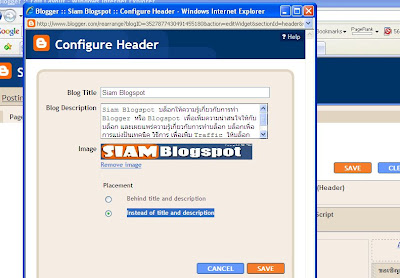
 สามารถทำได้ตามขั้นตอนดังต่อไปนี้ค่ะ
สามารถทำได้ตามขั้นตอนดังต่อไปนี้ค่ะ
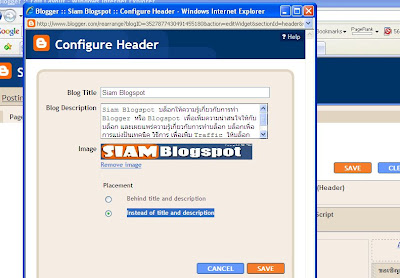














 17. เมื่อตรวจสอบตำแหน่งภาพ และข้อความต่างๆ ถูกต้องแล้ว ให้ท่าน เลือกที่จะ คลิก “เผยแพร่บทความ” จะปรากฏบนหน้าเว็บไซต์ และคนที่เข้ามาเว็บไซต์ของท่านจะพบเห็นข้อมูลเหล่านี้ หรือเลือกที่จะ “บันทึกทันที” ในความหมายนี้ ข้อมูลทั้งหมดจะยังไม่ปรากฏให้บุคคลภายนอกเห็น จนกว่าท่านจะกลับมาคลิกที่ “เผยแพร่บทความ”
17. เมื่อตรวจสอบตำแหน่งภาพ และข้อความต่างๆ ถูกต้องแล้ว ให้ท่าน เลือกที่จะ คลิก “เผยแพร่บทความ” จะปรากฏบนหน้าเว็บไซต์ และคนที่เข้ามาเว็บไซต์ของท่านจะพบเห็นข้อมูลเหล่านี้ หรือเลือกที่จะ “บันทึกทันที” ในความหมายนี้ ข้อมูลทั้งหมดจะยังไม่ปรากฏให้บุคคลภายนอกเห็น จนกว่าท่านจะกลับมาคลิกที่ “เผยแพร่บทความ”
 19. หน้าเว็บไซต์ที่จัดทำจะปรากฏขึ้น นอกจากนั้น เว็บนี้ยังสามารถปรับแต่งรูปแบบต่างๆ ได้ตามความเหมาะสม เช่น เพิ่มลิงค์, เพิ่มวิดีโอ หรือสไลด์รูปแบบต่างๆ ได้อย่างมากมาย ขึ้นอยู่กับการฝึกฝนและลองทดสอบด้วยตนเอง
19. หน้าเว็บไซต์ที่จัดทำจะปรากฏขึ้น นอกจากนั้น เว็บนี้ยังสามารถปรับแต่งรูปแบบต่างๆ ได้ตามความเหมาะสม เช่น เพิ่มลิงค์, เพิ่มวิดีโอ หรือสไลด์รูปแบบต่างๆ ได้อย่างมากมาย ขึ้นอยู่กับการฝึกฝนและลองทดสอบด้วยตนเอง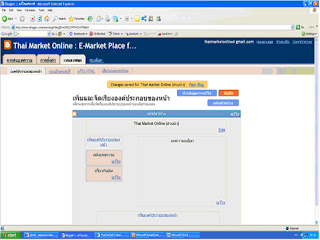
 จากนั้นให้เราคลิกที่ เริ่มต้นส่งบทความจะปรากฎหน้าต่างด้านล่าง ซึ่งจะให้เราใส่ข้อความ บทความ รูปภาพ ตามความต้องการโดยการคลิกที่ สร้าง
จากนั้นให้เราคลิกที่ เริ่มต้นส่งบทความจะปรากฎหน้าต่างด้านล่าง ซึ่งจะให้เราใส่ข้อความ บทความ รูปภาพ ตามความต้องการโดยการคลิกที่ สร้าง








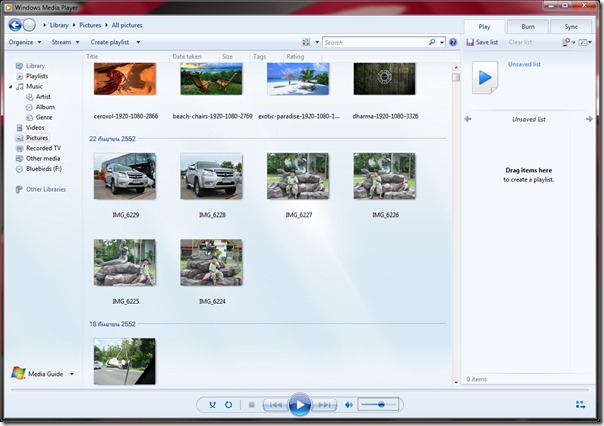
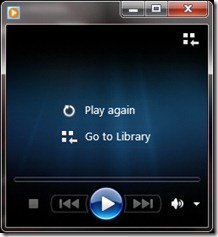
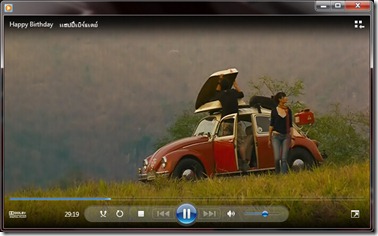
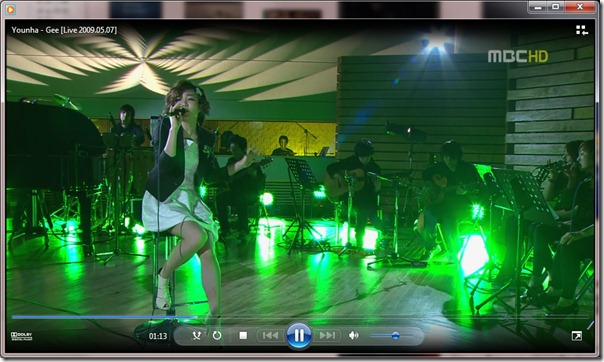
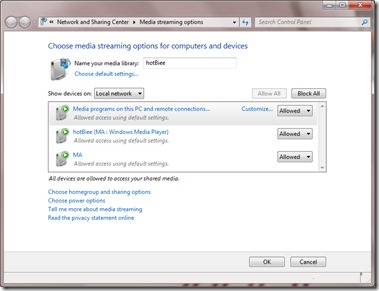 อีกหนึ่งความสามารถที่ถูกเพิ่มเข้ามาก็คือการสตรีมไฟล์วิดีโอซึ่งสามารถทำได้ผ่าน LAN ไปจนถึง Internet เลย โดยการสตรีมวิดีโอผ่านอินเทอร์เน็ตนั้น ผู้ใช้ต้องมี Windows Live ID สำหรับล็อกอินด้วยครับ
อีกหนึ่งความสามารถที่ถูกเพิ่มเข้ามาก็คือการสตรีมไฟล์วิดีโอซึ่งสามารถทำได้ผ่าน LAN ไปจนถึง Internet เลย โดยการสตรีมวิดีโอผ่านอินเทอร์เน็ตนั้น ผู้ใช้ต้องมี Windows Live ID สำหรับล็อกอินด้วยครับ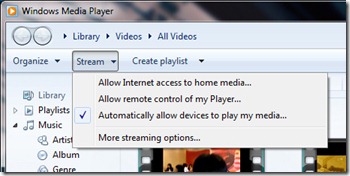
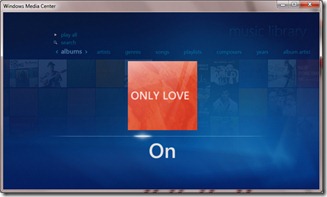 Turbo Scroll
Turbo Scroll